照片怎么更改kb大小
更新时间:2024-05-09 08:58:39作者:yang
在日常生活中,我们经常会遇到需要调整图片大小的情况,尤其是当我们想要上传照片至社交媒体或网站时,调整图片大小的一个重要因素就是图片的大小,也就是所占用的存储空间大小。如果你的照片文件太大,可能会导致上传过程变得缓慢甚至失败。如何更改照片的KB大小呢?接下来我们将介绍一些简单的方法来帮助你调整照片的大小。
方法如下:
1.第一步:选中需要改变大小的图片,单击鼠标右键。打开方式选择“画图”,红色线框标记的就是当前图片的大小。
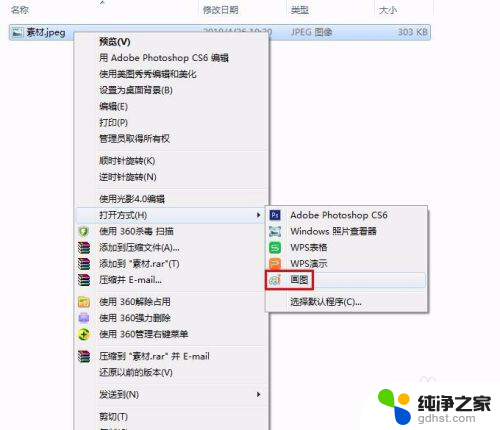

2.第二步:在工具栏中单击“重新调整大小”按钮。
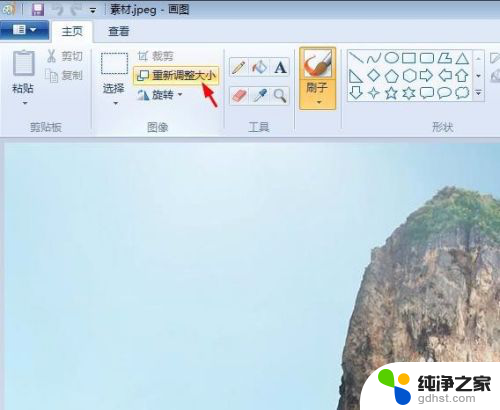
3.第三步:如下图所示,弹出“调整大小和扭曲”对话框。可以通过“百分比”和“像素”两种方式调整图片大小。

4.第四步:我们选择像素,输入要设置的水平和垂直数值。单击“确定”按钮。
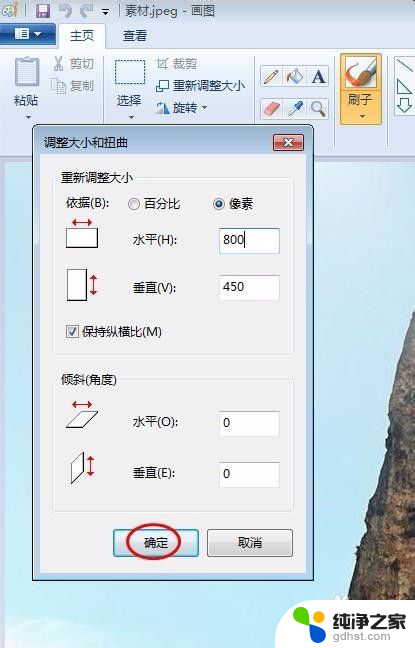
5.第五步:单击左上角“保存”按钮,图片kb就变小了。
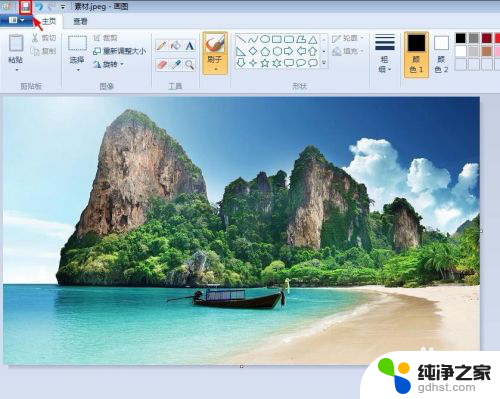

以上是关于如何更改照片的KB大小的全部内容,如果还有不明白的用户可以根据小编的方法进行操作,希望能够帮助到大家。
- 上一篇: wps更新后的界面 看着好难受 连工具在哪里一下都找不到
- 下一篇: 联想笔记本无线投屏到电视机
照片怎么更改kb大小相关教程
-
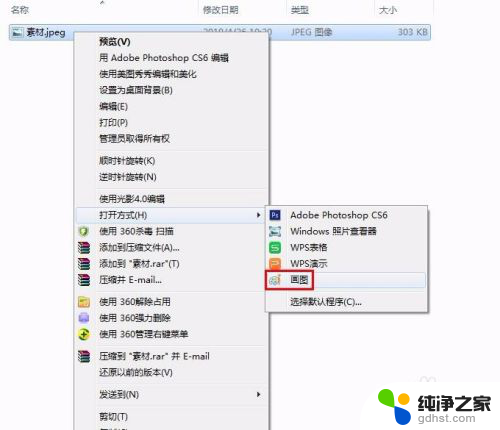 照片如何更改大小kb
照片如何更改大小kb2024-06-01
-
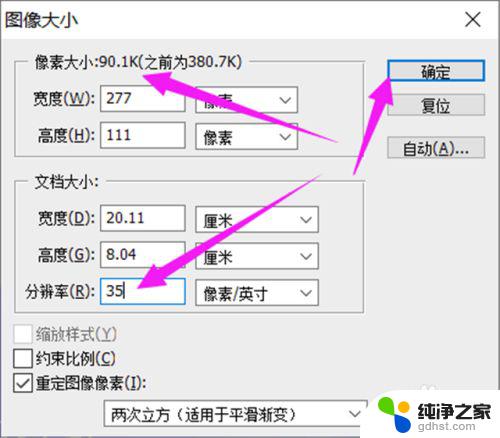 照片怎么修改kb大小
照片怎么修改kb大小2024-02-23
-
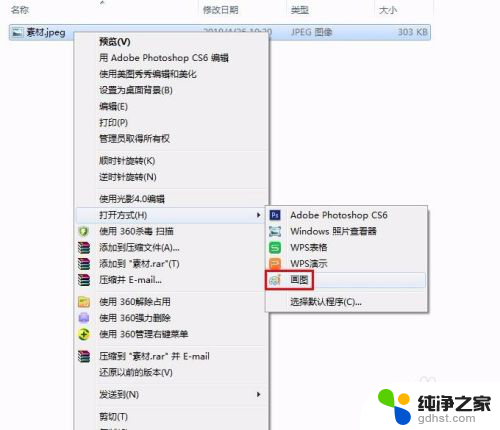 电脑照片如何调整大小kb
电脑照片如何调整大小kb2024-04-04
-
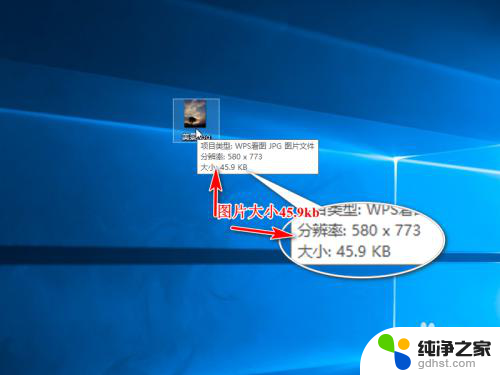 怎样在电脑上调整照片大小kb
怎样在电脑上调整照片大小kb2024-02-25
电脑教程推荐